모든 사람은 바이러스로부터 컴퓨터를 보호하기를 원합니다. 따라서 우리는 바이러스 백신 및 맬웨어 방지 소프트웨어를 사용하여 보호합니다. 그러나 이러한 도구가 모두 동일한 것은 아닙니다. 일부는 컴퓨터에 큰 피해를 주기도 합니다. 예를 들어 ClamXAV가 있고 그 성능이 마음에 들지 않는 경우 다음을 알고 싶을 수 있습니다. Mac에서 ClamXAV를 제거하는 방법.
ClamXAV는 Mac에서 바이러스 및 맬웨어를 찾는 스캐너입니다. 이를 사용하여 특정 파일이나 폴더를 검사할 수 있습니다. 또는 이를 사용하여 전체 Mac에서 맬웨어를 확인할 수 있습니다. 따라서 성능이 좋지 않으면 제거하는 것이 좋습니다.
여기, 우리는 당신에게 방법에 대한 완전한 가이드를 제공합니다 Mac에서 ClamXAV를 완전히 제거 도움이 되는 제거 도구를 추천합니다. 모든 앱 및 관련 파일 제거.
내용 : 1부. ClamXAV는 안전한가요?2 부분. Mac에서 ClamXAV를 완전히 제거하는 방법은 무엇입니까?3 부. 결론
1부. ClamXAV는 안전한가요?
Mac에서 ClamXAV를 제거하는 방법에 대해 이야기하기 전에 먼저 도구에 대해 이야기하겠습니다. 그래서, ClamXAV는 무엇이며 안전합니까?
클램XAV Mac 컴퓨터에서 잠재적인 위협을 탐지하는 바이러스 백신 및 맬웨어 방지 스캐너입니다. 본질적으로 파일과 전체 시스템을 손상시킬 수 있는 바이러스 및 위협으로부터 Mac 컴퓨터를 보호하는 데 도움이 됩니다.

Mac 전체를 스캔하거나 특정 부분만 스캔하는 데 사용할 수 있습니다. Mac에 들어오는 새 파일도 자동으로 위협 요소를 검사합니다! 의심스러운 파일은 전체 시스템 감염을 방지하기 위해 ClamXAV에 의해 검역소에 보관됩니다.
ClamXAV는 실제로 Mac 컴퓨터를 위한 매우 안전하고 안전한 바이러스 백신 소프트웨어입니다. 전 세계적으로 많은 사용자에게 신뢰를 받고 있습니다. 이 도구는 Mac 내에서 위협을 찾는 데 사용되어 깨끗하고 보호됩니다. 또한 이 도구는 한 장치에서 다른 장치로 바이러스나 맬웨어를 전달하는 것을 방지하는 데 도움이 됩니다.
2 부분. Mac에서 ClamXAV를 완전히 제거하는 방법은 무엇입니까?
Mac에서 ClamXAV를 제거하는 방법을 알고 싶다면 운이 좋습니다. 이 섹션에서는 Mac에서 ClamXAV를 제거하는 수동 방법에 초점을 맞춥니다. 관련 서비스 파일 및 폴더를 찾는 방법도 알려드립니다.
단계는 다음과 같습니다. Mac에서 ClamXAV를 제거하는 방법:
- ClamXAV 애플리케이션이 종료되었는지 확인하십시오. 도구 메뉴를 통해 이를 구현할 수 있습니다. 또는 Mac의 Dock을 사용할 수도 있습니다.
- Mac에서 응용 프로그램 폴더를 방문하십시오. ClamXAV 앱으로 이동하여 휴지통으로 이동합니다.
- 알림 창이 나타납니다. 도구의 스캐너도 삭제할 것인지 묻습니다. 이 경우 Remove ClamXAV를 눌러야 할 수 있습니다.
- 이제 제거가 완료되었는지 확인하기 위해 관리자 암호를 입력해야 할 수 있습니다.
- 그런 다음 ClamXAV에서 제거 프로세스가 완료되었음을 알릴 때까지 기다리십시오.
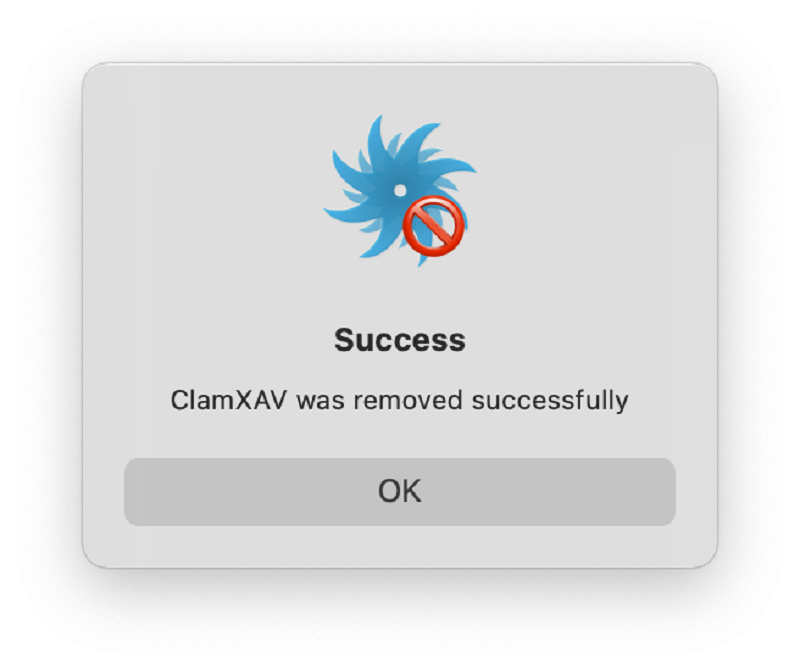
그러나 이것이 Mac에서 ClamXAV를 제거하는 완전한 방법은 아닙니다. 당신은 실제로해야합니다 남은 파일 및 폴더 찾기 또한. 방법은 다음과 같습니다.
- Mac 컴퓨터의 Finder를 방문하십시오. 그런 다음 키를 누릅니다.
SHFT + CMD + G. - 새 창이 나타납니다. 창의 검색 필드에 이것을 입력하십시오. 끝에 있는 점이 포함되지 않았는지 확인합니다.
~/Library. - 그런 다음 이동을 클릭하십시오.
- 아래의 다음 라이브러리 하위 폴더에서 ClamXAV와 관련된 모든 파일 및 폴더를 찾아 휴지통으로 이동합니다.
-
~Library/LaunchAgents ~Library/LaunchDaemons~Library/Logs~Library/Preferences~Library/Caches~Library/Application Support
- 바로 아래의 다양한 위치를 확인하고 ClamXAV와 관련된 파일도 삭제해야 합니다.
-
~/private/var/folders/18 ~/private/var/db/receipts
- 이제 Mac의 휴지통을 비우십시오. 그런 다음 Mac 컴퓨터를 재부팅하기만 하면 됩니다.
보시다시피, Mac에서 ClamXAV를 제거하는 방법에 대한 수동 방법은 지루합니다. 또한 잘못 입력한 경우 Mac 시스템 작동에 필요한 파일을 제거할 수 있습니다. 따라서 아래에서 더 나은 방법을 확인하십시오.
Mac에서 ClamXAV를 쉽게 제거할 수 있는 시간 절약 도구
이제 Mac에서 ClamXAV를 제거하는 가장 좋은 방법을 알려 드리겠습니다. Mac 컴퓨터용 타사 제거 도구를 사용할 수 있습니다. 모든 도구가 같은 것은 아니므로 가장 좋은 도구를 추천합니다.
이 경우 가장 좋은 도구는 PowerMyMac, iMyMac에서 개발한 도구입니다. PoweMyMac 도구는 정크 파일, 중복 파일, 임시 파일 등을 제거하여 Mac 컴퓨터를 최적화할 수 있습니다..
모듈 중 하나인 설치 제거 모듈, 사용자를 도울 것입니다 Mac에서 앱 완전히 제거. 불필요한 소프트웨어를 제거하는 데 도움이 될 뿐만 아니라 Mac의 소중한 디스크 공간을 절약하고 Mac 속도를 높입니다.
Mac에서 ClamXAV를 제거하는 데 사용하는 방법은 다음과 같습니다.
- 도구를 잡아 비어 있는.
- PowerMyMac을 시작하고 선택 앱 제거 프로그램 왼쪽에.
- 이제 주사 단추. 표시되는 목록에서 다음을 선택합니다. 클램XAV.
- ClamXAV를 선택한 후 CLEAN 단추. 도구에서 앱을 제거했음을 확인할 때까지 기다리십시오.

PowerMyMac은 다음을 수행할 수 있는 시간 절약 도구입니다. Office와 같은 많은 앱 제거 맥에서. 내부의 다양한 도구를 사용하여 캐시 및 정크 파일 정리, 중복되거나 유사한 파일 찾기 및 확장자 관리 Mac 최적화 및 속도 향상!
3 부. 결론
이 가이드는 Mac에서 ClamXAV를 제거하는 방법에 대한 최고의 방법을 제공합니다. 먼저 ClamXAV가 무엇인지에 대해 이야기했습니다. 그런 다음 도구가 컴퓨터에 안전한지 여부에 대해 이야기했습니다. 그런 다음 Mac에서 ClamXAV를 수동으로 제거하는 방법에 대한 단계를 제공했습니다. 또한 수동 방법을 통해 서비스 파일을 제거했습니다.
마지막으로 Mac에서 ClamXAV와 같은 앱을 제거하는 가장 좋은 방법을 제시했습니다. PowerMyMac과 해당 제거 프로그램 모듈을 통해 이루어집니다. 이러한 도구를 통해 다양한 방법으로 컴퓨터를 쉽게 최적화할 수 있습니다. 그러한 방법 중 하나는 앱을 완전히 제거하는 것입니다. 지금 도구를 사용하여 Mac을 더 빠르게 만드십시오!



